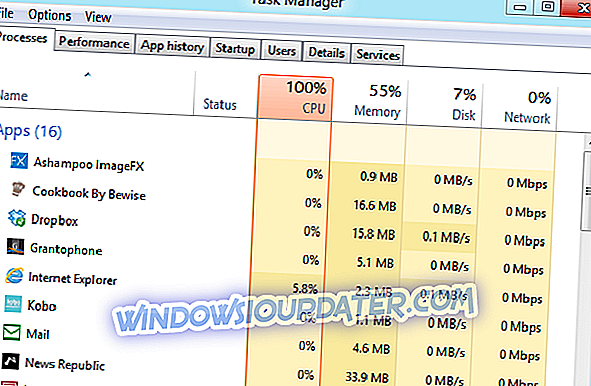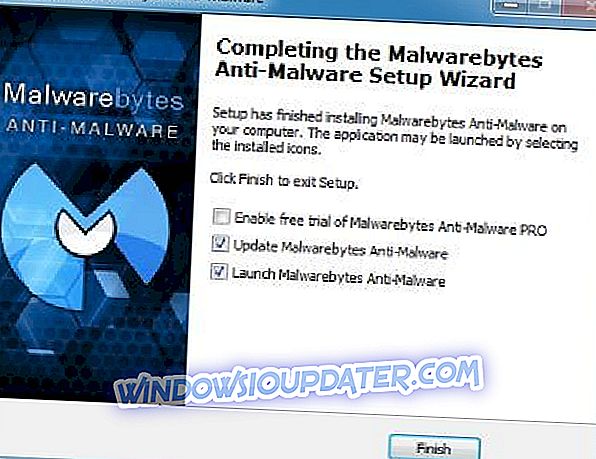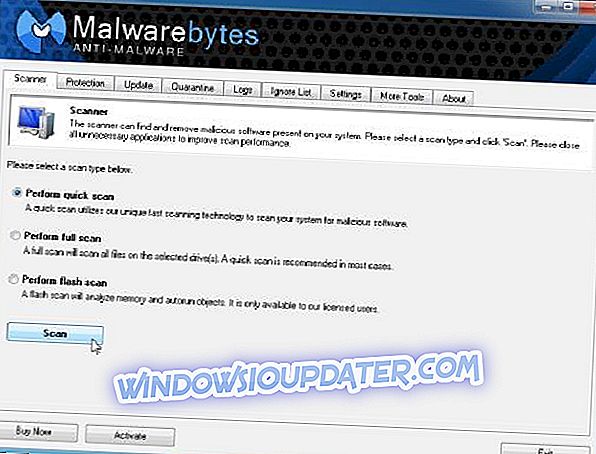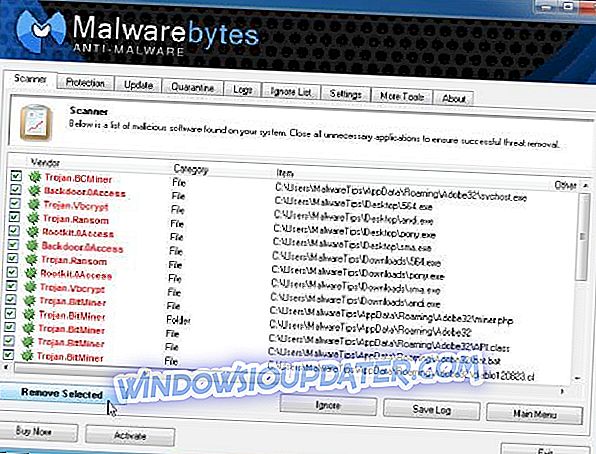Menggunakan perangkat Windows 10 / Windows 8 / Windows 8.1 Anda setiap hari, apakah kita berbicara tentang tujuan bisnis atau hanya untuk hiburan Anda sendiri, menyiratkan risiko tertentu, yang terutama terkait dengan infeksi virus atau malware. Infeksi malware dapat menjadi sangat menjengkelkan dan berbahaya karena akses Anda mungkin dibatasi dan Anda mungkin kehilangan data, atau orang lain mungkin mengakses file pribadi Anda.
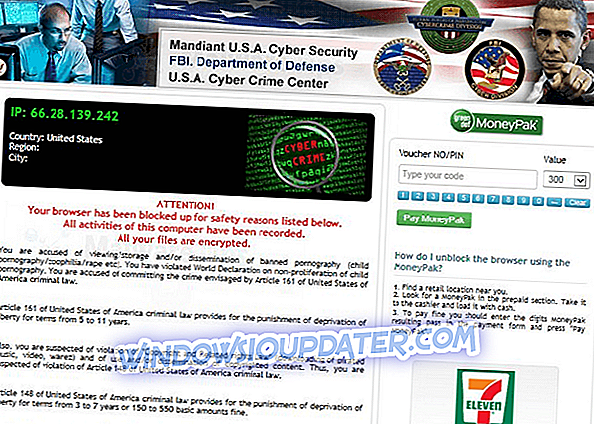
Hal yang sama mungkin terjadi ketika memperhatikan kesalahan ' Peramban Anda Terkunci '. Pertama, Anda mungkin berpikir bahwa ini adalah peringatan sistem yang disebabkan oleh sistem Windows 10, 8 Anda, meskipun masalahnya lebih rumit dari itu. Jadi, jika Anda diminta dengan pesan yang disebutkan, itu berarti perangkat Windows 10 / Windows 8 / Windows 8.1 Anda berhadapan dengan malware. Karena itu, Anda harus bertindak cepat untuk menghapus semua file yang terinfeksi dan untuk dapat melindungi perangkat Anda bersama dengan data pribadi, info, dan akun Anda.
Pokoknya, yang paling penting adalah jangan panik; Anda harus sadar bahwa Anda harus menghapus malware 'Peramban Anda Telah Terkunci' dan Anda juga tidak boleh mengunduh raja perangkat lunak apa pun yang direkomendasikan oleh virus. Selain itu, jangan membayar apa pun bahkan jika FBI atau lembaga pemerintah lainnya mendorong Anda untuk mengambil tindakan untuk memulihkan komputer Anda. Ini adalah penipuan dan Anda tidak boleh menghabiskan uang Anda dengan sia-sia.
Sekarang setelah kami menyelesaikan masalah dengan 'Peramban Anda telah Terkunci', yang dapat ditampilkan di Internet Explorer, Chrome, Mozilla, atau klien penelusuran web lainnya, Anda perlu mempelajari cara menghapus yang sama - periksa pedoman dari bawah dalam hal ini dan untuk mendapatkan info lebih lanjut.
Bagaimana Cara Memperbaiki masalah 'Peramban Anda Telah Terkunci' di Windows 10, 8, 8.1
- Jalankan Malwarebytes Anti-Malware
- Instal alat yang memblokir pembajak peramban
- Instal Perlindungan Browser Windows Defender
1. Jalankan Malwarebytes Anti-Malware
- Pertama-tama, jalankan Task Manager pada perangkat Windows 10 / Windows 8 / Windows 8.1 Anda (Anda dapat meluncurkan Task Manager dengan menggunakan urutan tombol keyboard "Ctrl + Alt + Del").
- Dari Task Manager, navigasikan melalui tab Processes.
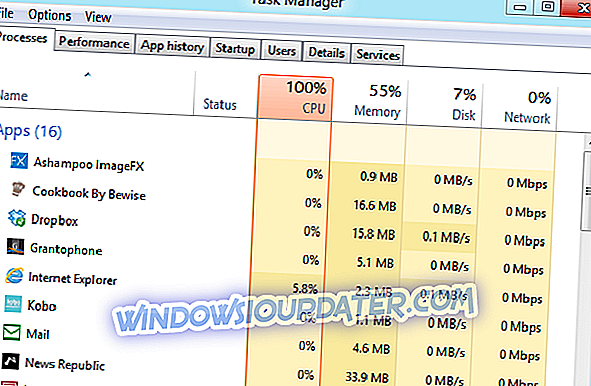
- Dari bagian bawah jendela pilih " Tampilkan proses untuk semua pengguna ".
- Sekarang akhiri semua proses Anda yang terkait dengan browser web Anda yang terinfeksi.
- Pada titik ini jendela browser web Anda akan ditutup, sehingga Anda sekarang dapat menghapus malware.
- Pertama, unduh alat Malwarebytes Anti-Malware yang didistribusikan gratis di komputer Anda - Anda bisa mendapatkannya dari sini.
- Instal perangkat lunak antimalware di komputer Anda dengan mengikuti petunjuk pada layar.
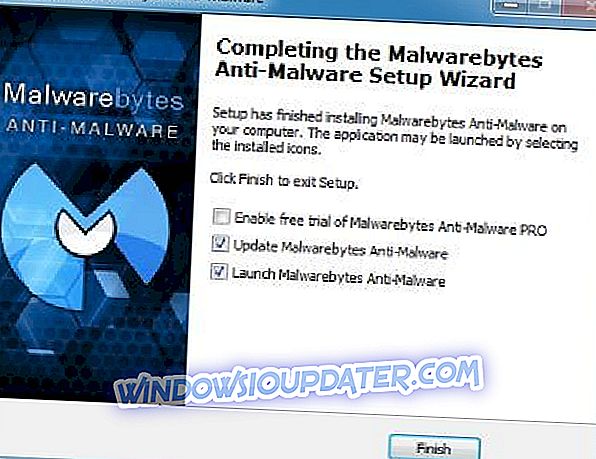
- Dari jendela utama Malwarebytes Anti-Malware pilih " lakukan pemindaian penuh " dan klik Pindai .
- Perhatikan bahwa proses pemindaian mungkin memakan waktu beberapa menit jadi bersabarlah dan jangan mengakhiri urutan pemindaian.
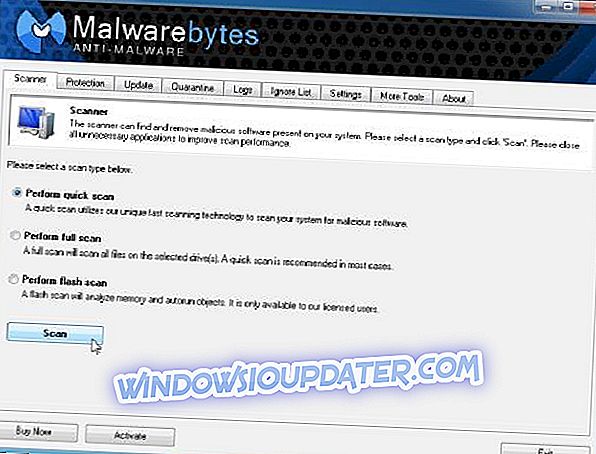
- Pada akhirnya pilih opsi " tampilkan hasil "; pilih semua file yang terinfeksi dan klik " Hapus yang Dipilih ".
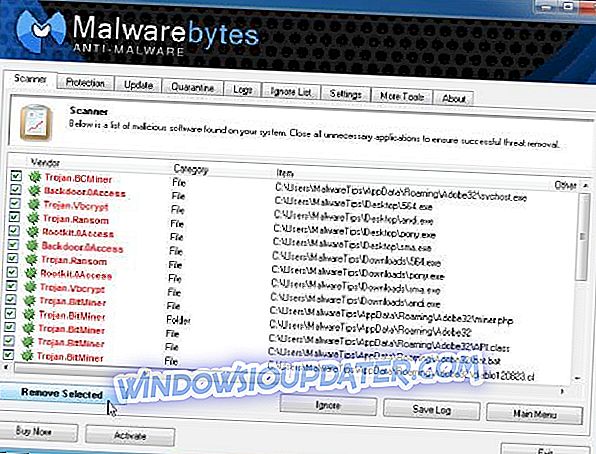
- Pada akhirnya, reboot perangkat Anda dan luncurkan perangkat lunak Malwarebytes Anti-Malware sekali lagi; kali ini pilih opsi "pindai cepat" dan periksa apakah Anda telah menghapus 'Browser Anda telah Terkunci' dari mesin Windows 10, 8 / Windows 8.1 Anda.
2. Instal alat yang memblokir pembajak peramban
Untuk mencegah kejadian serupa di masa mendatang, kami sarankan Anda untuk menginstal pembajak peramban yang andal. Kami telah menerbitkan daftar pembajak anti peramban terbaik yang dapat Anda instal di komputer Windows 10 Anda, jadi pastikan untuk memeriksanya.
3. Instal Perlindungan Browser Windows Defender
Ada banyak ekstensi keamanan yang dapat Anda instal di browser Anda untuk mengamankan sesi penjelajahan Anda. Misalnya, ekstensi browser Windows Defender adalah salah satu alat terbaik yang bisa Anda peroleh di komputer.
Alat ini melindungi Anda dari beragam ancaman online termasuk upaya phishing dan situs web yang dibuat khusus yang mencoba menipu Anda agar mengunduh perangkat lunak berbahaya.
Di lain untuk mencegah situasi ini di masa depan, pastikan bahwa perangkat Anda dilindungi terhadap infeksi malware dan virus. Dalam hal ini, gunakan program antivirus dan antimalware yang kuat dan terkini yang menawarkan perlindungan penelusuran web waktu nyata. Jika Anda memiliki masalah lebih lanjut atau yang serupa pada perangkat berbasis Windows Anda, jangan ragu dan gunakan bidang komentar dari bawah untuk berbicara dengan kami. Tentu saja kami akan membantu Anda sesegera mungkin dengan solusi pemecahan masalah yang kompatibel, seperti yang dijelaskan di atas.
Catatan Editor: Posting ini awalnya diterbitkan pada Mei 2014 dan telah diperbarui untuk kesegaran, dan akurasi.